Hirdetés
Minden e-mail potenciálisan elvonhatja a figyelmet. E-mailjeit szabályok, prioritási zászlók és színkategóriák segítségével kezelheti. Ez automatizált munkafolyamat 6 legjobb gyakorlat az Outlook számára a munkafolyamat növeléséreHa komoly időt tölt az Outlook használatával, akkor vizsgálja meg a munkafolyamatot. Hagyja, hogy az e-mail működjön az Ön számára, és időt takarítson meg a fontosabb feladatok elvégzéséhez. Olvass tovább segít megőrizni az Outlook beérkező levelek mappáját, és elméje mentes a rendetlenségtől.
Fontolja meg az automatikus feltételes beérkező formázást, hogy termelékenységét a következő szintre emelje. Minden üzenetet besorolhat és szűrhet, amikor azonnal beérkezik a beérkező levelek mappájába. Ez a cikk az összes Outlook-felhasználó számára szól, bár különösen hasznos lehet az IMAP e-mail fiókokat használók számára. Az IMAP-fiókok nem teszik lehetővé a színkategóriák széles körű használatátA POP3 felhasználói élvezhetik IMAP vs. POP3: Mi ez és melyiket használja? Ha valaha is beállított e-mail klienst vagy alkalmazást, akkor minden bizonnyal meg kell találnia a POP és az IMAP kifejezéseket. Emlékszel, melyiket választottad, és miért? Ha nem ... Olvass tovább .
Mi a feltételes beérkező levelek formázása?
A feltételes beérkező levelek formázása egy automatikus módszer az üzenetek színezésére, amikor azok belépnek a beérkező levelek mappába. Minden egyes üzenethez különböző színtartományokat, betűkészleteket és stílusokat rendelhetünk, amelyek egy adott feltételek körén belül vannak megadva. Ha a feltételek teljesülnek, az üzenet megkapja a megfelelő formázási feltételeket, kiemelve és megkönnyítve a munkafolyamatot.
Most megmutatok néhány gyors példát a beérkező levelek áthelyezésére.
Feltételes beérkező levelek formázásának beállítása
Több feltételes beérkező formázási szabály beállítása nagyon meglehetősen egyszerű, és megteheti nagy különbség a munkafolyamathoz képest 25+ Outlook billentyűparancsok a hatékonyabbá tétele érdekébenAz Outlook az egyik legnépszerűbb asztali e-mail kliens, amelyet manapság használnak. Ha Ön a sok Outlook-felhasználó egyike, a következő billentyűparancsok biztosan sok időt takarítanak meg. Olvass tovább .
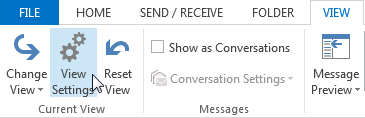
Haladj a Kilátás fület. Alatt Aktuális nézet, válassza ki View Settings. Ezzel megnyílik a Speciális nézet beállításai panel. választ Feltételes formázás. Megmutatja az alapértelmezett feltételes formázási lehetőségek listáját, amelyek közül néhány már használatban van.
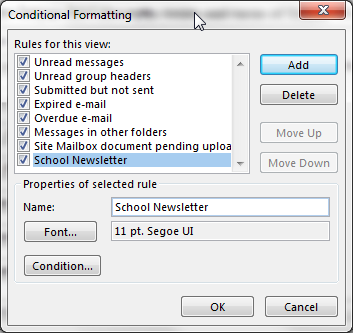
nyomja meg hozzáad. Írja be az első szabály nevét. Gondoskodni fogok arról, hogy soha ne hagyjak ki egy iskolai hírlevelet, ezért ennek a szabálynak a neve „Iskolai hírlevél”. Most válasszon egy Betűtípus. Megvan a teljes elérhető Windows betűtípusok OTF vs. TTF betűtípusok: melyik a jobb? Mi a különbség?A legtöbb betűkészlet manapság OTF vagy TTF, de mit jelent ez? Milyen különbségek vannak? Még érdekel? Olvass tovább , vagyis Comic Sans, Chiller és Wingdings az Ön rendelkezésére áll Ingyenes betűtípusok letöltése és kezelése Windows rendszerenA betűtípusok a digitális esztétika alkotóelemei. Mivel a Windows nem rendelkezik betűkészlet-kezelővel, megvizsgáltuk harmadik féltől származó alternatívákat. Olvass tovább . Mivel azonban megpróbáljuk fenntartani a beérkező levelek munkafolyamatát, azt javasolnám, hogy ragaszkodjon valami ésszerűhez, ami nem vonja el figyelmét!
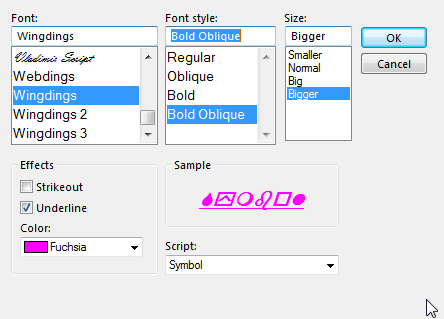
Miután kiválasztott egy betűtípust, válassza ki a színt, és növelje a betűméretét nagy (valamilyen oknál fogva ez a rendszer megszünteti a szokásos betűtípus pontokat, feltehetően ezért nem választunk olyan abszurd módon nagy méretet, amely eltöri az Outlook beérkező levelek ablaktábláját). Ha készen áll, nyomja meg a gombot rendben.
Most válassza ki Feltétel. Csak egyetlen címet adok hozzá ehhez a szabályhoz, a Tól től doboz. Ha ismeri az egyetlen címet, adja meg azt, ha lehetséges. Ha hosszú listát, vagy akár csak több címet ad hozzá, nyomja meg a gombot Tól től megnyitja az Outlook címjegyzékét. Miután hozzáadta a szükséges címeket, nyomja meg a gombot rendben, és térjen vissza a postaládájába. A szabály a következő e-mailtől lesz érvényben.
Színkategóriák hozzáadása
Most tudjuk, hogyan lehet létrehozni a bejövő levelek feltételes formátumát, és elkezdhetjük a szabályok specializálódását. A Feltételek panelen három lap található: üzenetek, Több választásés Fejlett. Minden lapot felhasználhatunk korszerűsíteni a beérkező leveleket E-mailekbe temették el? Csökkentse a hatalmas postafiókját a nullával a Mailstrom segítségévelAz évek során számos megoldást kínálunk a Gmail-fiók kezelésére és a rendetlen beérkező levelek megtisztítására. Semmi sem kényelmesebb, mint egy olyan központi online megoldás, mint a Mailstrom. Olvass tovább .
üzenetek
Használja a üzenetek lapon egy speciális szókeresést hozhat létre minden e-mailhez, amikor megérkezik. Válasszon egy kulcsszót, szavakat vagy kifejezéseket ismételten írja be a postafiókot 5 cselekvési lépés a beérkező levelek nullájának megőrzéséhezAz Inbox Zero az egyik legnépszerűbb szójel. Az e-mail problémák valódi megoldásához meg kell lépnie az Inbox Zero-n túl, és meg kell oldania a mögöttes problémákat. Olvass tovább és ha ezek fontosak, alkalmazzon szűrőt.
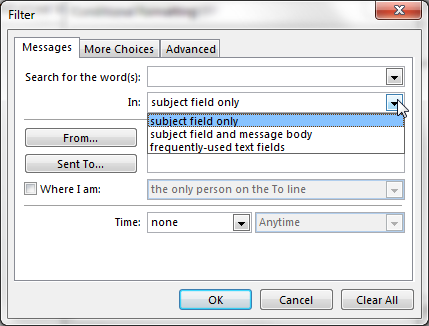
A formázást e-mailjeinkre is alkalmazhatjuk, különféle időszűrők alapján, ideértve a kézhez vett időt, az elküldött időt, Létrehozva, módosítva, és amikor az e-mail beérkezett a beérkező levelekbe, például Anytime, Tegnap, az elmúlt 7 napban vagy Utolsó hét.
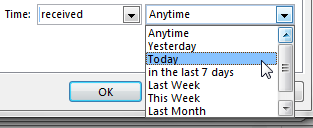
Több választás
Az Több választás lapon találja a színkategóriákat, valamint az olvashatatlan vagy az nem megfelelő elemek illesztési lehetőségeit Olvassa el, több melléklettel rendelkezzen, fontossági szintje változó, vagy a felhasználó.

A színkategória-formázó szűrők megegyeznek a már létrehozott színkategóriákkal, de megkönnyíti a már használt színszabályok beépítését. Ilyen módon automatizálhatja a színeit!
Fejlett
Az Fejlett fül lehetővé teszi számunkra, hogy speciális feltételes formázási kritériumokat hozzunk létre a postaládájuk szűrésére és alkalmazására. Kattintson a Terület gomb hozzáférést biztosít a lehetséges szűrési kritériumok kissé elsöprő listájához, amelyből több választási lehetőséget választhat a „szűrőfa” létrehozásához.
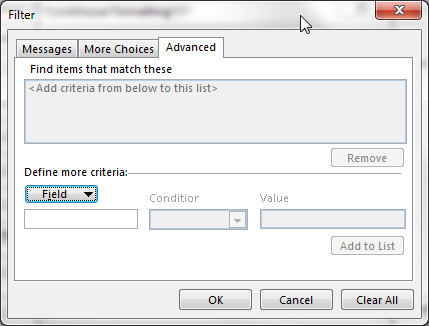
Jelentős számú lehetőség van itt, de ne engedje, hogy elkészítse saját listáit. Szánjon rá időt és vizsgálja át az egyes listákat. Nagyon sok lehetőség egyszerűen nem vonatkozik a beérkező levelekre, tehát elméletileg szűkíteni kell a keresési tartományt.
Most feltételesen formázod
Most már képesnek kell lennie arra, hogy beállítson egy sor feltételes formázási szabályt a beérkező levelek számára, függetlenül attól, hogy mindent meghatározott mappákba szűr, vagy sem. Még az adott mappákba címező e-maileket is megteheti a formázással, lehetővé téve néhány variációt az egyes színek alkalmazásáról. Például, az egyes nevek kiemelése helyett próbálja meg színezni és szűrni egy adott témát vagy kulcsszót.
A feltételes formázás hihetetlenül könnyű beállítani, és amint elkészül és fut, megőrzi a postafiókját - és remélhetőleg az elméjét is - kissé tiszta a digitális rendetlenségtől 5 cselekvési lépés a beérkező levelek nullájának megőrzéséhezAz Inbox Zero az egyik legnépszerűbb szójel. Az e-mail problémák valódi megoldásához meg kell lépnie az Inbox Zero-n túl, és meg kell oldania a mögöttes problémákat. Olvass tovább .
Feltételes bejövő formázást használ? Van trükkö vagy tippe az olvasóink számára? Tudassa velünk alább!
Gavin a MUO vezető írója. Ezenkívül a MakeUseOf kripto-központú testvére webhelyének, a Blocks Decoded szerkesztője és SEO igazgatója. Van egy BA (Hons) kortárs írása digitális művészeti gyakorlatokkal, amelyeket Devon dombjaiból ölelnek fel, valamint több mint egy évtizedes szakmai tapasztalattal rendelkezik. Nagyon sok teát fogyaszt.

